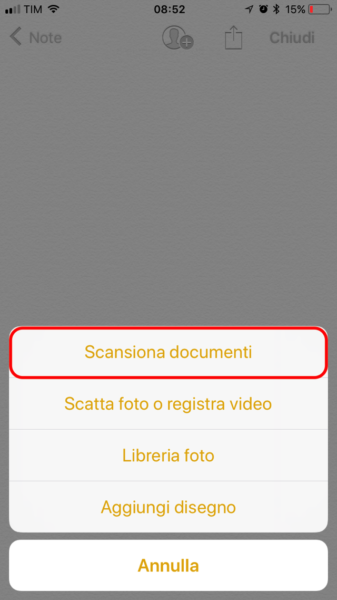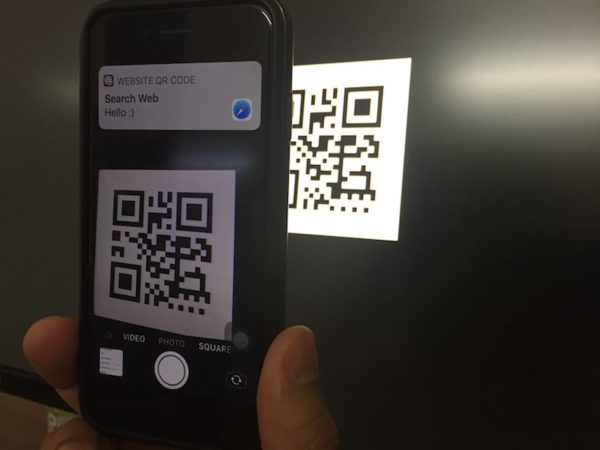Avete necessità di un documento fisico in PDF e dovete scannerizzarlo però vi trovate in giro, la scadenza è immininente e non avete uno scanner a portata di mano? Non sapete come fare? Ci penso io a spiegarvi come fare!
Tutto quello di cui avete bisogno è il vostro iPhone e nient’altro.
Come scannerizzare con iPhone con l’app “Note”
Come potete notare dal titolo quello di cui avete bisogno è il vostro iPhone e l’app “Note” realizzata da Apple, installata su ogni iPhone come app di default. A partire da iOS 11 infatti è possibile scannerizzare documenti con quest’app semplice all’apparenza ma molto fornita se si va a spulciare all’interno di essa.
Tutto quello che dovete fare è entrare all’interno dell’app, aprire una nuova nota, fate ciò con un tocco sull’icona in basso a destra, dopodiché premete sul tasto “+” e selezionate l’opzione “Scansiona documenti”.
Tutto ciò che si deve fare adesso è inquadrare il documento, “catturare” la scansione e regolare i bordi della “foto” per rendere la scannerizzazione la più accurata possibile. Per fare ciò prendete un angolo, nel trascinare vedrete l’ingrandimento sull’angolo selezionato, regolate a seconda delle vostre preferenze. Per trasformare la scannerizzazione in un PDF, premete su di essa e poi sull’icona con una freccia presente in alto a destra, successivamente sarà necessario toccare la scritta Crea PDF nel menu che si apre, selezionare la scritta Fine posta in alto a destra e salvare il file nella cartella desiderata. Un gioco da ragazzi, no?
Personalmente credo che questo sia il miglior modo di scannerizzare da iPhone proprio perché questo metodo non richiede l’installazione di app di terze parti ed è abbastanza efficiente.
Come scannerizzare un codice QR con l’app “Fotocamera”
Se invece di scannerizzare un documento siete alla ricerca di un modo per scannerizzare un codice QR dal vostro iPhone, sappiate che vi basterà aprire l’app “Fotocamera”, inquadrare il codice e aprire il link che vi si presenta sotto forma di notifica. Nulla di più semplice!